恢复excel2010没有保存的文件步骤:
1:如下图所示是正在编辑的一个Excel文件,编辑完成后点击红色框框所指的“保存”按钮,保存文件。
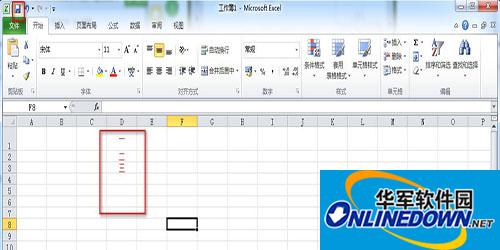
Excel2010“保存”
在Excel文件中,再新添加一项内容,如下图中的蓝色数字“四”,然后点击红色箭头所指的“关闭”按钮。在出现的对话框中选择“不保存”选项。这样以后再打开该文件,就没有蓝色数字“四”的内容。
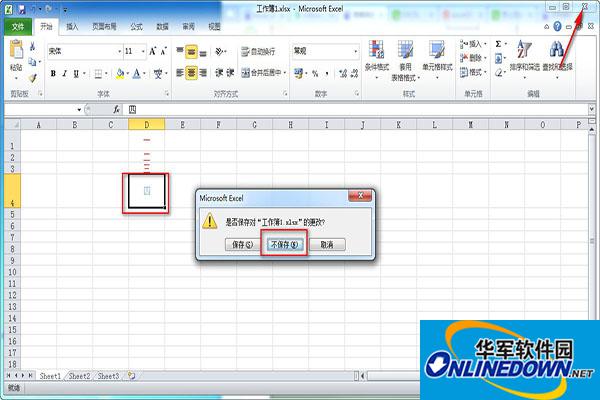
Excel2010“不保存”选项
再打开这文件,点击下图红框中的“文件”面板按钮。然后选择下图红框中的“选项”按钮。
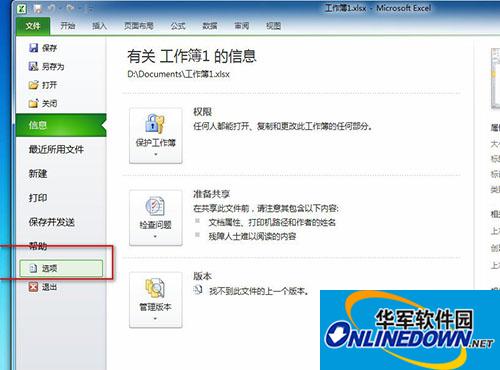
Excel2010“选项”按钮
然后在弹出的界面中能看到下图红框中的内容,它就是恢复文件保存的位置。
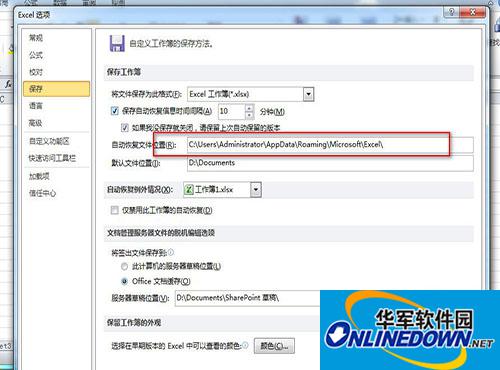
Excel2010恢复文件保存的位置
在“我的电脑”中对照上图的路径打开对应的文件夹,如下图所示。

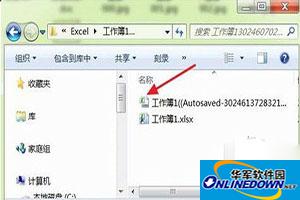
Excel2010 文件夹
这样就把没有保存的Excel文件的内容又完整的恢复出来了。
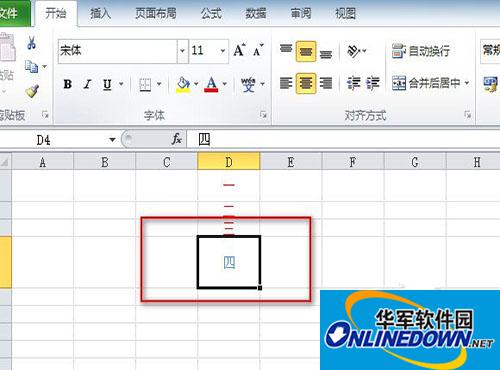
Excel2010 恢复出来
在“解决的步骤”中的步骤“5”中,有一项“保存自动恢复信息时间间隔”的选项,这个选项必须提前设置上,要不然上面的步骤也不能成功恢复没有保存的文件,而且设置的时间越小恢复成功的可能性越大。
以上就是软件园小编为大家分享的Excel2010恢复没有保存的文件,更多精彩教程请关注软件园吧。
- 《千与千寻》将于8月5日起在中国台湾地区重映
- 《三国志战略版》开荒阵容推荐 TO开荒阵容有哪些
- 《三国志战略版》姬关枪开荒阵容解析 姬关枪开荒怎么玩
- 《三国志战略版》蜀骑开荒阵容攻略 蜀骑怎么开荒
- 《盐与献祭》隐藏区域化圣山丘进入方法 怎么去化圣山丘
- 《盐与献祭》溺水钥匙获取与使用方法 溺水钥匙在哪
- 《原神》夜兰圣遗物、武器搭配排行榜
- 《狙击精英5》百式解锁视频教程 百式怎么解锁
- 《沙石镇时光》快速挖矿技巧
- 《三国志战略版》武将搭配攻略 S1赛季配将表
- 《三国志战略版》武将搭配攻略 S2赛季配将表
- 《三国志战略版》武将搭配攻略 S3赛季配将表
- 《原神》2.7版深渊11-1打法分享
- 《原神》讨伐愚人众刷徽记路线视频演示
- 《沙石镇时光》极限开局视频教学
- 《缺氧》全自动煎蛋模块建造方法
- 《三国志战略版》功勋获取技巧 功勋怎么获取
- 《三国志战略版》前期武将搭配推荐 前期最强阵容
- 《三国志战略版》貂蝉弓阵容攻略 貂蝉沮授朱儁组成的貂蝉弓怎么玩
- 《原神》全木材快速收集点位分享
- 《缺氧》食物永久保鲜模块布局参考
- 《沙石镇时光》废弃矿洞遗迹探索攻略
- 《沙石镇时光》高品质简易沙捕笼获得方法
- 《艾尔登法环》死之鸟位置及掉落物品介绍 死之鸟在哪
- 《原神》危途疑踪第二天秘境解谜与谲域战境攻略
- 项目进展情况报告模板
- 项目管理模板
- 住房租赁合同
- 项目介绍模板
- 项目验收单模板
- 项目经理简历模板
- 项目规划模板
- 项目计划表模板
- 项目说明书模板
- 学生学情分析范文
- 游戏俱乐部和服MOD v2.4
- 星露谷物语土壤浇水可以蔓延MOD v2.19
- 街头霸王5春丽性感暴露旗袍装MOD v2.3
- 火影忍者疾风传究极忍者风暴4小樱Hello Kitty服装DLC v2.4
- 上古卷轴5天际市民服装2K重绘16套MOD v2.3
- 怪物猎人世界冰原超级物品袋MOD v1.26
- GTA5不义联盟超人MOD v2.4
- 仇杀乌鸦的悲鸣九项修改器 v3.3
- 环世界灰色动力盔甲v1.2MOD v2.33
- 只狼影逝二度理之律者姐樱花之刃MOD v1.33
- craze
- crazed
- crazy
- crazy paving
- creak
- creaky
- cream
- cream cheese
- cream cracker
- creamer
- 单片机原理及接口技术(第3版)
- 美穴地
- 丽水节肢动物图鉴及多样性研究
- 科技创新支撑引领贵州农业现代化的路径研究
- 土壤酸化及其防治技术
- 天然纤维素基生物可降解材料专利分析报告
- 女人的胜利
- 生活在古代文明古国-古希腊:生活在奥林匹斯山下
- 中国临床案例·骨与软组织肉瘤典型病例精解
- 从近代对外贸易中心到卓越全球城市——上海对外贸易与城市功能变迁
- [BT下载][走火][短剧][第09-10集][WEB-MKV/0.31G][国语配音/中文字幕][4K-2160P][H265][流媒体][ZeroTV]
- [BT下载][遗产侦探][全10集][WEB-MKV/19.73G][简繁英字幕][1080P][Netflix][流媒体][ZeroTV]
- [BT下载][那时的我们][第09-12集][WEB-MKV/2.20G][国语音轨/简繁英字幕][1080P][流媒体][ZeroTV]
- [BT下载][长歌行][第09集][WEB-MP4/0.36G][国语配音/中文字幕][1080P][流媒体][ColorTV]
- [BT下载][长歌行][第08-09集][WEB-MP4/2.75G][国语配音/中文字幕][4K-2160P][流媒体][ColorTV]
- [BT下载][青龙镇谜案][短剧][第17集][WEB-MKV/0.29G][中文字幕][4K-2160P][H265][流媒体][ZeroTV]
- [BT下载][黑镜.第七季][全06集][WEB-MKV/46.04G][简繁英字幕][4K-2160P][HDR+杜比视界双版本][H265][流媒体
- [BT下载][以美之名][第26集][WEB-MKV/6.41G][国语配音/中文字幕][4K-2160P][高码版][H265][流媒体][ZeroTV]
- [BT下载][以美之名][第26集][WEB-MKV/7.80G][国语配音/中文字幕][4K-2160P][高码版][60帧率][H265][流媒体]
- [BT下载][值得爱][第18集][WEB-MKV/0.30G][国语配音/中文字幕][1080P][H265][流媒体][ZeroTV]